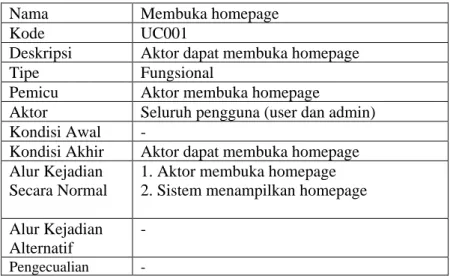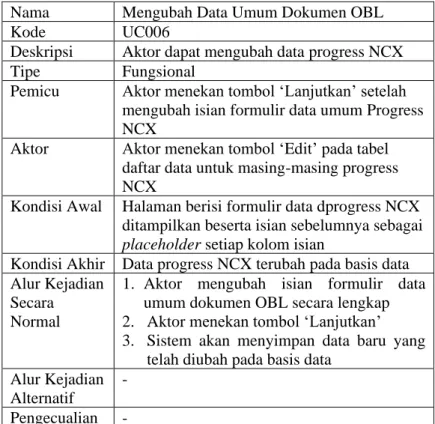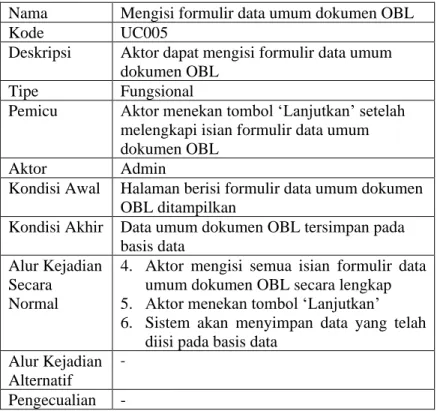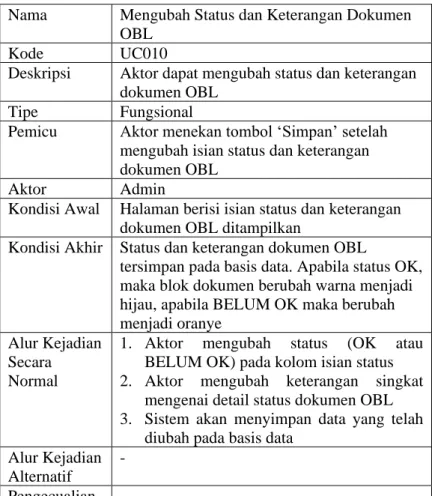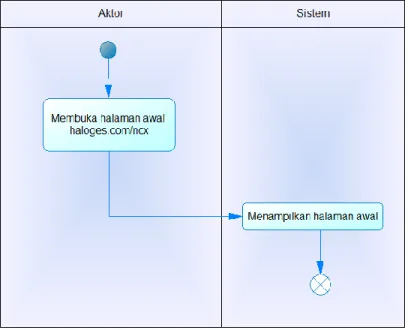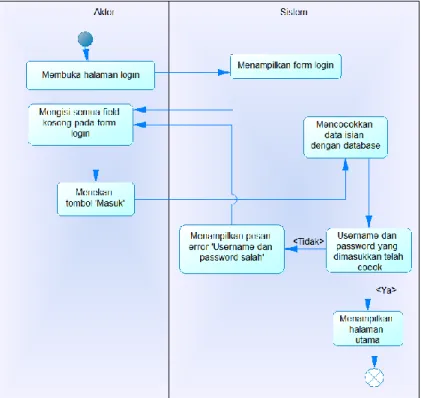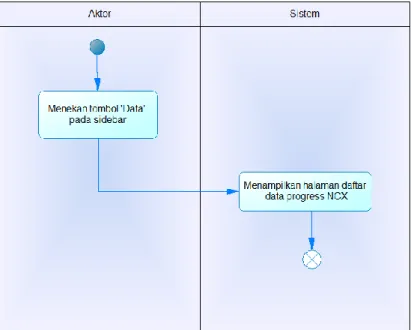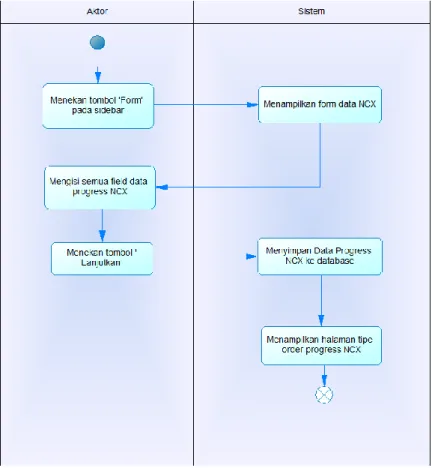KERJA PRAKTIK – IF184801
Rancang Bangun Aplikasi Progres NCX dan
Dokumen OBL Berbasis Web untuk Pemantauan di
BGES Telkom Indonesia Divisi Regional V Surabaya
PT. Telkom Indonesia Divisi Regional VJl. Ketintang No. 156. Surabaya Timur, Jawa Timur 60231.
Periode: 23 Desember 2019 – 24 Januari 2020
Oleh: Paramastri Ardiningrum Lutfiyanti 05111740000019 05111740000036 Pembimbing Jurusan
Dini Adni Navastara S.Kom., M.Sc. Pembimbing Lapangan
Novyana Wisudamayanty Sembodho DEPARTEMEN TEKNIK INFORMATIKA
Fakultas Teknologi Elektro dan Informatika Cerdas Institut Teknologi Sepuluh Nopember
KERJA PRAKTIK – IF184801
Rancang Bangun Aplikasi Progres NCX dan
Dokumen OBL Berbasis Web untuk Pemantauan di
BGES Telkom Indonesia Divisi Regional V Surabaya
PT. Telkom Indonesia Divisi Regional V
Jl. Ketintang No. 156. Surabaya Timur, Jawa Timur 60231.
Periode: 23 Desember 2019 – 24 Januari 2020 Oleh: Paramastri Ardiningrum Lutfiyanti 05111740000019 05111740000036 PembimbingJurusan
Dini Adni Navastara S.Kom., M.Sc. PembimbingLapangan
Novyana Wisudamayanty Sembodho
DEPARTEMEN TEKNIK INFORMATIKAINFORMATIKA
Fakultas Teknologi Elektro dan Informatika Cerdas Institut Teknologi Sepuluh Nopember
LEMBAR PENGESAHAN KERJA PRAKTIK
Rancang Bangun Aplikasi Progres NCX dan Dokumen OBL Berbasis Web untuk Pemantauan di BGES Telkom Indonesia
Divisi Regional V Surabaya Oleh:
Paramastri Ardiningrum 05111740000019
Lutfiyanti 05111740000036
Disetujui oleh Pembimbing Kerja Praktik: 1. Dini Adni Navastara S.Kom., M.Sc.
NIP. 19851017 201504 2 001
(Pembimbing Departemen)
2. Novyana Wisudamayanty Sembodho Asisten Manajer GES Teritory Sales
Rancang Bangun Aplikasi Progres NCX dan Dokumen OBL
Berbasis Web untuk Pemantauan di BGES Telkom
Indonesia Divisi Regional V Surabaya
Nama Mahasiswa : Paramastri Ardiningrum (05111740000019) Lutfiyanti
(05111740000036)
Departemen : Teknik Informatika FTEIC- ITS
Pembimbing Departemen : Dini Adni Navastara S.Kom., M.Sc.
Pembimbing Lapangan : Novyana Wisudamayanty Sembodho
ABSTRAK
BGES Telkom Indonesia Divisi Regional V Surabaya memiliki sistem administrasi yang masih menggunakan cara konvensional. Kebutuhan administrasi tersebut antara lain untuk melakukan produksi nomor surat, pendataan progress bisnis serta dokumen-dokumen yang terdapat di dalamnya.
Operator tidak memiliki akses untuk aplikasi pembantu administrasi yang disediakan oleh Telkom Indonesia. Oleh karena itu, diperlukan adanya aplikasi yang dapat membantu divisi BGES dalam urusan administrasi. Aplikasi yang dibuat mengatur proses bisnis, memantau tahapan keberhasilan penjualan produk, serta mengakses dan menyimpan dokumen yang dihasilkan dalam tahapan bisnis sebuah produk.
Aplikasi ini dibuat dengan menggunakan bahasa pemrograman web seperti PHP, Javascript, HTML, dan CSS dengan menggunakan DBMS MySQL Server. Aplikasi ini diharapkan dapat mempermudah pemantauan pekerjaan, juga menjadi solusi dari permasalahan administrasi yang ada.
Kata kunci: Aplikasi Web, Pemantauan Produk, Tahapan Bisnis NCX, Dokumen OBL, Telkom Indonesia
KATA PENGANTAR
Puji syukur kami haturkan kepada Allah SWT karena berkat rahmat-Nya kami dapat melaksanakan salah satu kewajiban kami sebagai mahasiswa Departemen Informatika, yakni Kerja Praktik (KP).
Kami menyadari masih ada kekurangan baik dalam pelaksanaan KP maupun penyusunan buku laporan ini. Namun, kami berharap buku laporan ini dapat menambah wawasan pembaca dan dapat menjadi sumber referensi. Kami mengharapkan kritik dan saran yang membangun untuk kesempurnaan buku laporan KP ini.
Melalui buku ini, kami juga ingin menyampaikan rasa terima kasih kepada orang-orang yang telah membantu, baik langsung maupun tidak langsung, dalam pelaksanaan KP hingga penyusunan laporan. Orang-orang tersebut antara lain adalah:
1. Kedua orang tua penulis.
2. Ibu Dini Adni Navastara S.Kom., M.Sc. selaku dosen pembimbing KP.
3. Bapak Ary Mazharuddin Shiddiqi, S.Kom., M.Comp.Sc., selaku koordinator KP.
4. Bapak Novyana Wisudamayanty Sembodho selaku pembimbing lapangan kami di BGES Telkom Indonesia Divisi Regional V Surabaya.
5. Karyawan dan karyawati Telkom Indonesia Divisi Regional V Surabaya khususnya di bagian BGES.
6. Teman-teman penulis yang senantiasa memberikan semangat dan berkunjung ke Ketintang ketika penulis melaksanakan KP.
7. Ibu Kos Ketintang yang memperbolehkan penulis menyewa tempat hanya untuk 1 bulan.
Surabaya, Mei 2020 Paramastri Ardiningrum dan Lutfiyanti
DAFTAR ISI
LEMBAR PENGESAHAN ... iv
ABSTRAK ... vi
KATA PENGANTAR ... viii
DAFTAR ISI ... x
DAFTAR GAMBAR ... xiii
DAFTAR TABEL ... xv BAB I PENDAHULUAN ... 1 1.1. Latar Belakang ... 1 1.2. Tujuan ... 2 1.3. Manfaat ... 2 1.4. Rumusan Masalah ... 2
1.5. Lokasi dan Waktu Kerja Praktik ... 3
1.6. Metodologi Kerja Praktik ... 3
1.7. Sistematika Laporan ... 5
BAB II PROFIL PERUSAHAAN ... 7
2.1. Sejarah Perusahaan ... 7
2.2. Profil Telkom Indonesia Divisi Regional V Surabaya .. 8
2.3. Visi dan Misi Perusahaan ... 9
BAB III TINJAUAN PUSTAKA ... 11
3.1. Pemrograman Web ... 11
3.1.1 HTML ... 11
3.1.2 Javascript ... 11
xi 3.1.4 Bootstrap CSS ... 12 3.1.5 JQuery ... 12 3.1.6 Tabulator ... 12 3.1.7 MySQL ... 12 3.1.8 Sublime Text ... 12 3.1.9 Phalcon Framework ... 13 3.1.10 cPanel ... 13
BAB IV ANALISIS DAN PERANCANGAN SISTEM ... 15
4.1. Analisis Sistem ... 15
4.1.1. Definisi Umum Aplikasi ... 15
4.1.2. Analisis Kebutuhan ... 16
4.2. Diagram Kasus Penggunaan ... 22
4.3. Spesifikasi Kasus Penggunaan ... 24
4.3.1. Aplikasi Progress NCX ... 24
4.3.2. Aplikasi Dokumen OBL ... 31
4.4. Diagram Aktivitas ... 42
4.4.1. Aplikasi Progress NCX ... 42
4.4.2. Aplikasi Dokumen OBL ... 50
4.5. Conceptual Data Model ... 62
4.6. Physical Data Model ... 64
4.7. Deskripsi Data ... 65
BAB V IMPLEMENTASI SISTEM ... 71
5.1 Implementasi Sistem ... 71
5.2 Implementasi Arsitektur Sistem dan Lapisan Kontrol 72 5.2.1 Lapisan Kontrol Aplikasi Progres NCX ... 73
xii
5.3 Implementasi Antarmuka Pengguna ... 91
5.3.1 Antarmuka Aplikasi Progres NCX ... 91
5.3.2 Antarmuka Aplikasi Dokumen OBL ... 97
BAB VI PENGUJIAN DAN EVALUASI ... 106
6.1. Tujuan Pengujian ... 106
6.2. Kriteria Pengujian ... 106
6.3. Skenario Pengujian ... 106
6.4. Evaluasi Pengujian ... 109
BAB VII KESIMPULAN ... 113
7.1. Kesimpulan………..………..113
7.2. Saran………...113
DAFTAR PUSTAKA ... 115
DAFTAR GAMBAR
Gambar 4.1 Diagram Use Case Aplikasi Progres NCX .... 22
Gambar 4.2 Diagram Use Case Aplikasi Dokumen
OBL ... 23
Gambar 4.3 Diagram Aktivitas Progres NCX
Membuka Halaman Awal ... 42
Gambar 4.4 Diagram Aktivitas Progres NCX
Melakukan Login ... 43
Gambar 4.5 Diagram Aktivitas Progres NCX Melihat Daftar
Data Progress NCX ... 44
Gambar 4.6 Diagram Aktivitas Progres NCX
Menginput Progress NCX ... 45
Gambar 4.7 Diagram Aktivitas Progress NCX Melihat
Detail Data ... 46
Gambar 4.8 Diagram Aktivitas Progress NCX
Melakukan Edit Progress NCX ... 47
Gambar 4.9 Diagram Aktivitas Progress NCX
Mengunggah File BASO ... 48
Gambar 4.10 Diagram Aktivitas Progress NCX
Mengunduh File BASO ... 49
Gambar 4.11 Diagram Aktivitas Dokumen OBL
Membuka Halaman Awal ... 50
Gambar 4.12 Diagram Aktivitas Dokumen OBL
Melakukan Login ... 51
Gambar 4.13 Diagram Aktivitas Dokumen OBL
Melihat Data Daftar Dokumen OBL ... 52
Gambar 4.14 Diagram Aktivitas Dokumen OBL
Melihat Detail Status Dokumen OBL
... 53
Gambar 4.15 Diagram Aktivitas Dokumen OBL
Mengisi Formulir Data Umum DokumenOBL
... 54
Gambar 4.16 Diagram Aktivitas Dokumen OBL
Gambar 4.17 Diagram Aktivitas Dokumen OBL
Mengisi Status dan Keterangan Dokumen
OBL
... 56
Gambar 4.18 Diagram Aktivitas Dokumen OBL
Mengubah Data Umum Dokumen OBL ... 57
Gambar 4.19 Diagram Aktivitas Dokumen OBL
Mengubah Unggahan Berkas Dokumen
OBL
... 58
Gambar 4.20 Diagram Aktivitas Dokumen OBL
Mengubah Status dan Keterangan
Dokumen OBL ... 59
Gambar 4.21 Diagram Aktivitas Dokumen OBL
Mengunduh Berkas Dokumen OBL ... 60
Gambar 4.22 Diagram Aktivitas Dokumen OBL
Melakukan Registrasi Akun Admin ... 61
Gambar 4.23 Conseptual Data Model Aplikasi Progres
NCX ... 62
Gambar 4.24 Conseptual Data Model Aplikasi
Dokumen OBL ... 63
Gambar 4.25 Physical Data Model Aplikasi Progres
NCX ... 64
Gambar 4.26 Physical Data Model Aplikasi Dokumen
OBL ... 65
Gambar 5.1 Diagram Arsiterktur Sistem ... 73
Gambar 5.2 Halaman Login Progress NCX ... 91
Gambar 5.3 Halaman Halaman Daftar Data Progres
NCX ... 92
Gambar 5.4 Halaman Detail Progress NCX ... 92
Gambar 5.5 Halaman Mengisi Data Progress NCX ... 93
Gambar 5.6 Halaman Mengisi Data Berdasarkan Tipe
Order Progress NCX ... 94
Gambar 5.7 Halaman Mengisi Data Berdasarkan Tipe
Termin Progress NCX ... 95
Gambar 5.8 Halaman Edit Data Progress NCX ... 96
Gambar 5.9 Halaman Lihat Detail Progress NCX ... 97
Gambar 5.10 Halaman Login Dokumen OBL ... 98
Gambar 5.11Halaman Daftar Data Dokumen OBL ... 99
Gambar 5.12 Halaman Detail Status Dokumen OBL ... 99
Gambar 5.13 Halaman Formulir Status Dokumen OBL .... 100
Gambar 5.14 Halaman Edit Formulir Status Dokumen
OBL ... 101
Gambar 5.15 Halaman Pengisian Detail Berkas, Status,
dan Keterangan Dokumen OBL ... 102
Gambar 5.16 Halaman Daftar Data Dokumen OBL ... 103
Gambar 5.17 Halaman Detail Status Dokumen OBL ... 104
DAFTAR TABEL
Tabel 4.1 Kebutuhan Fungsional NCX ... 16
Tabel 4.2 Kebutuhan Fungsional OBL ... 18
Tabel 4.3 Kebutuhan Non-Fungsional NCX ... 21
Tabel 4.4 Kebutuhan Non-Fungsional OBL ... 21
Tabel 4.5 Tabel Usecase Progress NCX
Membuka Halaman Awal ... 24
Tabel 4.6 Tabel Usecase Progress NCX Melakukan
Login ... 24
Tabel 4.7 Tabel Use Case Progress NCX Melihat
Daftar Data Progress NCX ... 25
Tabel 4.8 Tabel Use Case Progress NCX Mengisi
Formulir Data Progress NCX ... 26
Tabel 4.9 Tabel Use Case Progress Melihat Detail Data
Progress NCX ... 27
Tabel 4.10 Tabel Use Case Progress Mengubah Data Umum
Progress NCX ... 28
Tabel 4.11 Tabel Use Case Progress NCX Mengunggah File
BASO ... 29
Tabel 4.12 Tabel Use Case Progress NCX Mengunduh File
BASO ... 30
Tabel 4.13 Tabel Use Case Dokumen OBL Membuka
Halaman Awal ... 31
Tabel 4.14 Tabel Use Case Dokumen OBL Melakukan
Login ... 31
Tabel 4.15 Tabel Use Case Dokumen OBL Melihat Daftar
Data Dokumen OBL ... 32
Tabel 4.16 Tabel Use Case Dokumen OBL Melihat Detail
Status Dokumen OBL ... 33
Tabel 4.17 Tabel Use Case Dokumen OBL Mengisi Formulir
Data Umum Dokumen OBL ... 34
Tabel 4.18 Tabel Use Case Dokumen OBL Mengunggah
Berkas Dokumen OBL ... 35
Tabel 4.19 Tabel Use Case Dokumen OBL Mengisi Status
dan Keterangan Dokumen OBL ... 36
Tabel 4.20 Tabel Use Case Dokumen OBL Mengubah Data
Umum Dokumen OBL ... 37
Tabel 4.21 Tabel Use Case Dokumen OBL Mengubah
Unggahan Berkas Dokumen OBL ... 38
Tabel 4.22 Tabel Use Case Dokumen OBL Mengubah Status
dan Keterangan Dokumen OBL ... 39
Tabel 4.23 Tabel Use Case Dokumen OBL Mengunduh
Berkas Dokumen OBL ... 40
Tabel 4.24 Tabel Use Case Dokumen OBL Melakukan
Registrasi Akun Admin ... 41
Tabel 4.25 Deskripsi Data pada Tabel User Progres NCX 65
Tabel 4.26 Deskripsi Data pada Tabel ncx Progres NCX .. 66
Tabel 4.27 Deskripsi Data pada Tabel connectivity Progres
NCX ... 66
Tabel 4.28 Deskripsi Data pada Tabel kendala Progres
NCX ... 67
Tabel 4.29 Deskripsi Data pada Tabel cpe Progres NCX .. 67
Tabel 4.30 Deskripsi Data pada Tabel level Progres NCX 68
Tabel 4.31 Deskripsi Data pada Tabel user Aplikasi
Dokumen OBL ... 68
Tabel 4.32 Deskripsi Data pada Tabel obl Aplikasi Dokumen
OBL ... 68
Tabel 4.33 Deskripsi Data pada Tabel tipe Aplikasi Dokumen
OBL ... 69
Tabel 4.34 Deskripsi Data pada Tabel file Aplikasi Dokumen
OBL ... 69
Tabel 4.35 Deskripsi Data pada Tabel keterangan Aplikasi
Dokumen OBL ... 69
Tabel 6.1 Hasil Evaluasi Pengujian Aplikasi Progress
NCX ... 109
Tabel 6.2 Hasil Evaluasi Pengujian Aplikasi Dokumen OBL
1
BAB I
PENDAHULUAN
1.1. Latar Belakang
PT. Telkom Surabaya khususnya unit BGES mengelola pelanggan korporasi, bukan personal. Pelanggan korporasi memiliki beberapa sifat, seperti pengambilan keputusan untuk membeli memerlukan masukan informasi dan pertimbangan yang secara matang, dan kebutuhan layanannya yang bersifat khusus, customize, berskala besar, dan high technology.
Pemasaran pada segmen makro BGES saat ini lebih diutamakan karena mempunyai cakupan yang lebih luas serta target pemasukan yang jauh lebih besar bagi PT. Telkom Group. Pada segmen makro BGES terdapat 5 macam produk yang ditawarkan, yaitu Internet Bisnis, Internet Gold, Astinet, VPN IP, dan Metro Ethernet. Kelima produk ini memiliki spesifikasi serta keunggulan masing-masing [12].
Banyak dan beragamnya kebutuhan ataupun permasalahan calon pelanggan yang berbeda-beda akan menjadi bahan pertimbangan untuk menentukan produk. Belum lagi spesifikasi satu produk dengan produk lainnya yang memiliki kelemahan dan keunggulan masing-masing sehingga membuat proses rekomendasi produk dari pihak marketing kepada calon pelanggan sedikit sulit dan memakan waktu.
Oleh karena itu, kami mempermudah jalannya proses bisnis dari pihak perusahaan. Karena banyaknya tahapan serta pemantauan yang harus dilakukan dalam proses ini, maka pastinya perlu dilakukan pencatatan. Selama ini, BGES menggunakan pemantauan melalui pencatatan manual. Sehingga, diperlukan sistem untuk memantau secara lebih mudah dan praktis sehingga tidak perlu memakai cara tradisional.
Dibuatlah sistem pencatatan progress dan penyimpanan dokumen-dokumen terkait yang diterapkan pada aplikasi web. Aplikasi ini terdiri dari: Aplikasi Progres NCX dan Dokumen OBL. Keduanya memiliki unsur-unsur yang berkaitan.
1.2. Tujuan
Tujuan KP ini adalah untuk menyelesaikan kewajiban kuliah kerja praktik di Institut Teknologi Sepuluh Nopember dengan beban 2 SKS. Selain itu juga untuk membantu proses digitalisasi pada PT Telkom Indonesia Divisi Regional V Surabaya dengan membuat Aplikasi Progres NCX dan Dokumen OBL.
Tujuan dari pengimplementasian aplikasi tersebut antara lain:
1. Proses bisnis dan administrasi karyawan produksi lebih sederhana dan mudah diakses
2. Mengurangi penggunaan kertas untuk proses administrasi 3. Menghemat waktu untuk proses pencatatan dan administrasi 1.3. Manfaat
Manfaat yang dapat diperoleh dengan adanya Aplikasi Progres NCX dan Dokumen OBL antara lain adalah:
1. Mempermudah administrator untuk mencatat dan mengakses dokumen yang terkait pada tahapan bisnis yang dilakukan. 2. Mempermudah manager untuk melakukan kontrol pada
progress pekerjaan karyawan.
3. Mempermudah menangani masalah administrasi karyawan. 1.4. Rumusan Masalah
Berikut ini rumusan masalah pada KP pembuatan Aplikasi Progres NCX dan Dokumen OBL:
1. Bagaimana proses pencatatan dan administrasi proses bisnis yang diterapkan saat ini?
2. Bagaimana solusi efektif dalam pembuatan aplikasi yang dapat menyederhanakan proses pemantauan bisnis dan administrasi lainnya bagi manajer dan karyawan?
3. Bagaimana supaya dapat menghasilkan aplikasi yang mudah digunakan oleh manajer dan karyawan?
3 1.5. Lokasi dan Waktu Kerja Praktik
Kerja praktik ini dilaksanakan pada waktu dan tempat sebagai berikut:
Lokasi : PT. Telkom Indonesia Divisi Regional V Surabaya
Bidang : Business ,Government, Enterprise (BGES) Alamat : Jl. Ketintang No.156, Ketintang, Gayungan,
Kota SBY, Jawa Timur 60231 Waktu : 23 Desember 2019 – 24 Januari
2020
Hari Kerja : Senin - Jumat
Jam Kerja : 08.00 WIB - 17.00 WIB 1.6. Metodologi Kerja Praktik
Tahapan pengerjaan kerja praktik dapat dijabarkan sebagai berikut:
1. Perumusan Masalah
Untuk mengetahui permasalahan apa yang harus diselesaikan, diberikan penjelasan mengenai alasan mengapa aplikasi ini dibutuhkan. Dijelaskan pula secara rinci mengenai bagaimana alur sistem itu akan berjalan. Penjelasan mengenai hal ini dijelaskan oleh pembimbing lapangan KP. Dari penjelasannya dihasilkan catatan-catatan penting mengenai gambaran sistem berbasis web ini akan dibuat. Dengan begitu dapat diputuskan untuk membuat sistem berbasis web dengan menggunakan bahasa pemrograman PHP dan javascript serta menggunakan database MySQL Server. Hal ini dikarenakan bahasa pemrograman web jenis ini sudah dipakai luas dan sudah banyak compatible dengan berbagai platform yang ada.
2. Studi Literatur
Setelah ditentukan database, bahasa pemrograman, serta tools tambahan yang akan digunakan, dilakukan studi literatur mengenai cara implementasinya dalam membangun sistem sesuai yang dibutuhkan. Pada tahap ini dilakukan proses pencarian, pembelajaran, pengumpulan dan pemahaman informasi serta
literatur yang berkaitan untuk membantu dalam implementasi aplikasi ini. Informasi bisa didapat dari internet untuk istilah-istilah umum yang digunakan dalam pengimplementasian suatu sistem informasi.
3. Analisis dan Perancangan Sistem
Langkah ini meliputi penjelasan awal tentang sistem. Bagaimana cara kerja sistem dengan skenario tertentu. Dari penjelasan awal telah didapatkan beberapa kebutuhan fungsional dan non-fungsional secara garis besar. Kemudian dilanjutkan dengan memperjelas dan menspesifikkan kebutuhan- kebutuhan tersebut. Dibuatlah sebuah diagram kasus penggunaan yang mewakili skenario-skenario untuk penggunaan sistem Aplikasi Progres NCX dan Dokumen OBL.
4. Implementasi Sistem
Implementasi sistem didasarkan pada perancangan dan analisis sebelumnya. Kasus penggunaan dan penentuan tools juga turut mendasari pengimplementasian sistem ini. Pada tahap ini setidaknya ada dua pekerjaan utama yang dilakukan, yakni desain web pada tampilan atau front-end dan juga desain fungsi-fungsi yang bekerja dalam sistem atau dikenal sebagai back-end. Pengerjaan dilakukan dengan progres setiap hari, dengan setiap harinya menargetkan perkembangan dari hari sebelumnya. Progres penyelesaian aplikasi terus dipantau oleh BGES Telkom Indonesia Divisi Regional V Surabaya sebagai pengguna Aplikasi Progres NCX dan Dokumen OBL.
5. Pengujian dan Evaluasi
Pengujian dilakukan dengan menguji fitur-fitur yang telah dibuat. Kesesuaian sistem dengan kebutuhan akan menentukan keberhasilan dalam pengujian. Hal ini akan menghasilkan hasil evaluasi apakah sistem sudah sesuai dengan tujuan dan kebutuhan atau belum.
5 1.7. Sistematika Laporan
Laporan KP ini terdiri dari tujuh bab dengan rincian sebagai berikut:
1. Bab I Pendahuluan
Pada bab ini dijelaskan tentang latar belakang permasalahan, tujuan, waktu pelaksanaan, serta sistematika pengerjaan KP dan juga penulisan laporan KP.
2. Bab II Profil Perusahaan
Pada bab ini, dijelaskan secara rinci tentang profil perusahaan tempat melaksanakan KP, yakni Telkom Indonesia Divisi Regional V Surabaya.
3. Bab III Tinjauan Pustaka
Pada bab ini, dijelaskan mengenai tinjauan pustaka dan literatur yang digunakan dalam penyelesaian KP.
4. Bab IV Analisis dan Perancangan Sistem
Pada bab ini, dijelaskan hasil pembelajaran atau analisis terhadap apa saja yang diperlukan dan harus diperhatikan dalam pengembangan aplikasi yang dikerjakan selama KP. 5. Bab V Implementasi Sistem
Pada bab ini, berisi penjelasan tahap-tahap yang dilakukan untuk proses implementasi aplikasi.
6. Bab VI Pengujian dan Evaluasi
Pada bab ini, dijelaskan tentang hasil pengujian dan evaluasi dari sistem yang telah dikembangkan selama pelaksanaan KP.
7. Bab VII Kesimpulan dan Saran
Pada bab ini, dipaparkan kesimpulan yang dapat diambil dan juga saran selama pengerjaan KP.
7
BAB II
PROFIL PERUSAHAAN
2.1. Sejarah Perusahaan
Telekomunikasi Indonesia, Tbk (selanjutnya disebut TELKOM) merupakan BUMN yang bergerak di bidang jasa layanan telekomunikasi dan jaringan di wilayah Indonesia. Sebagai Perusahaan milik negara yang sahamnya diperdagangkan di bursa saham, pemegang saham mayoritas Perusahaan adalah Pemerintah Republik Indonesia sedangkan sisanya dikuasai oleh publik. Perusahaan penyelenggara bisnis T.I.M.E.S (Telecommunication, Information, Media, Edutainmet and Services) milik negara yang terbesar di Indonesia, yaitu sebuah portfolio bisnis yang lebih lengkap mengikuti tren perubahan bisnis global di masa datang.
Pada tahun 1882, didirikan sebuah badan usaha swasta penyedia layanan pos dan telegraf. Layanan komunikasi kemudian dikonsolidasikan oleh Pemerintah Hindia Belanda ke dalam jawatan Post Telegraaf Telefoon (PTT). Sebelumnya, pada tanggal 23 Oktober 1856, dimulai pengoperasian layanan jasa telegraf elektromagnetik pertama yang menghubungkan Jakarta (Batavia) dengan Bogor (Buitenzorg). Pada tahun 2009 momen tersebut dijadikan sebagai patokan hari lahir Telkom.
Pada tahun 1961, status jawatan diubah menjadi Perusahaan Negara Pos dan Telekomunikasi (PN Postel). Kemudian pada tahun 1965, PN Postel dipecah menjadi Perusahaan Negara Pos dan Giro (PN Pos & Giro) dan Perusahaan Negara Telekomunikasi (PN Telekomunikasi).
Pada tahun 1974, PN Telekomunikasi diubah namanya menjadi Perusahaan Umum Telekomunikasi (Perumtel) yang menyelenggarakan jasa telekomunikasi nasional maupun internasional. Tahun 1980 seluruh saham PT Indonesian Satellite Corporation Tbk. (Indosat) diambil alih oleh pemerintah RI menjadi Badan Usaha Milik Negara (BUMN) untuk menyelenggarakan jasa telekomunikasi internasional, terpisah dari Perumtel. Pada tahun 1989, ditetapkan Undang-undang Nomor 3 Tahun 1989 tentang Telekomunikasi, yang juga mengatur peran
swasta dalam penyelenggaraan telekomunikasi.
Pada tahun 1991 Perumtel berubah bentuk menjadi Perusahaan Perseroan (Persero) Telekomunikasi Indonesia berdasarkan Peraturan Pemerintah Nomor 25 Tahun 1991.
Pada tanggal 14 November 1995 dilakukan Penawaran Umum Perdana saham Telkom. Sejak itu saham Telkom tercatat dan diperdagangkan di Bursa Efek Jakarta (BEJ) dan Bursa Efek Surabaya (BES) (keduanya sekarang bernama Bursa Efek Indonesia (BEI)), Bursa Saham New York (NYSE) dan Bursa Saham London (LSE). Saham Telkom juga diperdagangkan tanpa pencatatan di Bursa Saham Tokyo. Jumlah saham yang dilepas saat itu adalah 933 juta lembar saham.
Tahun 1999 ditetapkan Undang-undang Nomor 36 Tahun 1999 tentang Telekomunikasi. Sejak tahun 1989, Pemerintah Indonesia melakukan deregulasi di sektor telekomunikasi dengan membuka kompetisi pasar bebas. Dengan demikian, Telkom tidak lagi memonopoli telekomunikasi Indonesia.
Tahun 2001 Telkom membeli 35% saham Telkomsel dari PT Indosat sebagai bagian dari implementasi restrukturisasi industri jasa telekomunikasi di Indonesia yang ditandai dengan penghapusan kepemilikan bersama dan kepemilikan silang antara Telkom dan Indosat. Sejak bulan Agustus 2002 terjadi duopoli penyelenggaraan telekomunikasi lokal.
Pada 23 Oktober 2009, Telkom meluncurkan “New Telkom” (“Telkom baru”) yang ditandai dengan penggantian identitas perusahaan[8].
2.2. Profil Telkom Indonesia Divisi Regional V Surabaya PT Telkom Indonesia (Persero) Tbk (Telkom) adalah Badan Usaha Milik Negara (BUMN) yang bergerak di bidang jasa layanan teknologi informasi dan komunikasi (TIK) dan jaringan telekomunikasi di Indonesia. Pemegang saham mayoritas Telkom adalah Pemerintah Republik Indonesia sebesar 52.09%, sedangkan 47.91% sisanya dikuasai oleh publik. Saham Telkom diperdagangkan di Bursa Efek Indonesia (BEI) dengan kode “TLKM” dan New York Stock Exchange (NYSE) dengan kode “TLK”.
9
Dalam upaya bertransformasi menjadi digital
telecommunication company, TelkomGroup
mengimplementasikan strategi bisnis dan operasional perusahaan yang berorientasi kepada pelanggan (customer-oriented). Transformasi tersebut akan membuat organisasi TelkomGroup menjadi lebih lean (ramping) dan agile (lincah) dalam beradaptasi dengan perubahan industri telekomunikasi yang berlangsung sangat cepat. Organisasi yang baru juga diharapkan dapat meningkatkan efisiensi dan efektivitas dalam menciptakan customer experience yang berkualitas.
Kegiatan usaha TelkomGroup bertumbuh dan berubah seiring dengan perkembangan teknologi, informasi dan digitalisasi, namun masih dalam koridor industri telekomunikasi dan informasi. Hal ini terlihat dari lini bisnis yang terus berkembang melengkapi legacy yang sudah ada sebelumnya.
Telkom mulai saat ini membagi bisnisnya menjadi 3 Digital Business Domain:
1. Digital Connectivity: Fiber to the x (FTTx), 5G, Software Defined Networking (SDN)/ Network Function Virtualization (NFV)/ Satellite
2. Digital Platform: Data Center, Cloud, Internet of Things (IoT), Big Data/ Artificial Intelligence (AI), Cybersecurity
3. Digital Services: Enterprise, Consumer[8]. 2.3. Visi dan Misi Perusahaan
Visi: Menjadi digital telco pilihan utama untuk memajukan masyarakat
Misi:
1. Mempercepat pembangunan Infrastruktur dan platform digital cerdas yang berkelanjutan, ekonomis, dan dapat diakses oleh seluruh masyarakat.
2. Mengembangkan talenta digital unggulan yang membantu mendorong kemampuan digital dan tingkat adopsi digital bangsa.
3. Mengorkestrasi ekosistem digital untuk memberikan pengalaman digital pelanggan terbaik [8].
11
BAB III
TINJAUAN PUSTAKA
Pada bab ini, akan dijelaskan mengenai dasar teori yang digunakan selama proses pengerjaan dan pengembangan aplikasi. 3.1. Pemrograman Web
Aplikasi web adalah aplikasi yang mengunakan teknologi browser untuk menjalankan aplikasi dan diakses melalui jaringan komputer [1]. Sedangkan pemrograman web adalah pemrograman yang digunakan untuk membangun aplikasi web.
3.1.1 HTML
HTML merupakan singkatan dari Hypertext Markup Language, setiap kata memiliki arti sebagai berikut:
• Hypertext adalah teks yang berupa link yang bisa menuju suatu alamat tertentu.
• Markup adalah tag yang mnegatur layout dan tampilan visual yang kita lihat pada website.
Jadi HTML merupakan script pemrograman yang mengatur penyajian informasi pada website [2].
3.1.2 Javascript
JavaScript adalah bahasa pemrograman web yang bersifat Client Side Programming Language. Client Side Programming Language adalah tipe bahasa pemrograman yang pemrosesannya dilakukan oleh client. Aplikasi client yang dimaksud merujuk kepada web browser seperti Google Chrome dan Mozilla Firefox [3].
3.1.3 PHP
PHP adalah bahasa pemrograman yang mengelola web service yang menggunakan protokol HTTP. Web service ini dibuat agar bisa dipanggil atau diakses oleh aplikasi lain melalui internet dengan menggunakan format pertukaran data sebagai format pengiriman pesan.
menghubungkan database dengan javascript aplikasi tersebut. File PHP ini berisi query untuk mengolah database yang akan diproses pada aplikasi.
3.1.4 Bootstrap CSS
Bootstrap adalah sebuah library framework CSS yang di buat khusus untuk bagian pengembangan front-end website. bootstrap merupakan salah satu framework HTML, CSS dan javascript yang paling populer di kalangan web developer [4]. 3.1.5 JQuery
Sebuah library JavaScript. Dalam dunia pemrograman, library adalah kumpulan dari berbagai fungsi 'siap pakai' untuk memudahkan pembuatan sebuah aplikasi. Dengan demikian, jQuery adalah kumpulan fungsi-fungsi JavaScript yang memudahkan penulisan kode JavaScript [5].
3.1.6 Tabulator
Tabulator adalah tools yang memungkinkan pengguna membuat tabel interaktif dalam hitungan detik dari Tabel HTML apa saja, JavaScript Array, sumber data AJAX atau data berformat JSON [6].
3.1.7 MySQL
Sistem manajemen database SQL open source yang paling populer, MySQL, memungkinkan bagi siapa saja untuk memodifikasi dan menggunakan perangkat lunak manajemen setelah mereka men-download di Internet. Merupakan suatu keuntungan besar karna software ini open source, gratis. Perlu diketahui bahwa siapa saja dapat memilih menggunakan opensource untuk versi MySQL ini, Namun jika memilih untuk menggunakan Edisi Enterprise MySQL, maka akan semakin banyak juga fitur pilihan yang diterima [7].
3.1.8 Sublime Text
Sublime Text adalah editor teks untuk berbagai bahasa pemrograman termasuk pemrograman PHP. Sublime Text
13
merupakan editor teks lintas-platform dengan Python Application Programming Interface (API). Sublime Text juga mendukung banyak bahasa pemrograman dan bahasa markup. Kemudian fungsi dari editor ini pun dapat ditambah dengan plugin, serta Sublime Text dapat digunakan tanpa lisensi perangkat lunak [9]. 3.1.9 Phalcon Framework
Phalcon adalah sebuah framework yang bersifat open source yang sedan populer diantara para pengembang. Framework ini mengkombinasikan antara bahasa pemrograman PHP dan C. Phalcon ini dirilis pada tahun 2012 oleh Andres Gutierrez beserta timnya. Framework ini pada dasarnya sama dengan framework PHP lainnya yang menggunakan pola MVC (Model, View, Controller) dan framework pertama yang mengimplementasikan ORM (Object Relational Mapping) pada bahasa pemrograman C. ORM bertugas untuk mengkonversi data dari lingkungan bahasa pemrograman berorientasi objek (OOP) dengan lingkungan database relasional dan sebagai penghubung sehingga kita dimudahkan dalam membuat aplikasi yang menggunakan database relasional agar menjadikan tugas lebih efisien [10]. 3.1.10 cPanel
cPanel adalah suatu kontrol panel yang berfungsi untuk mengelola pengaturan domain, hosting ataupun website. cPanel akan memberikan tampilan grafis dan automasi untuk memudahkan proses hosting di sebuah situs web. tools ini dapat berjalan dalam server/ hosting dengan sistem operasi centOS, Red Hat Linux, dan FreeBSD [11].
BAB IV
ANALISIS DAN PERANCANGAN SISTEM
4.4 Analisis Sistem
Pada bab ini akan dijelaskan mengenai tahapan dalam membangun Aplikasi Web NCX dan OBL berupa analisis dari sistem yang akan dibangun. Hal tersebut dijelaskan ke dalam dua bagian, definisi umum aplikasi dan analisis kebutuhan fungsional.
4.4.4. Definisi Umum Aplikasi
Secara umum, Aplikasi Progress NCX merupakan sistem berbasis web yang digunakan untuk upload progress NCX dan keterangan di setiap status progres. NCX adalah progress pencatatan bisnis untuk client yang telah bekerja sama dengan Telkom Indonesia. Aplikasi ini dapat memudahkan operator dalam menginput progres NCX yang sedang berjalan. Aplikasi ini juga diharapkan dapat mempermudah karyawan BGES untuk mengetahui sampai tahap apa NCX yang ditanganinya. Adapun pengguna aplikasi ini didefinisikan sebagai berikut:
o Admin, Manager BGES Surabaya Selatan yang dapat menginput data.
o User, Karyawan BGES Surabaya Selatan yang dapat melihat progress NCX.
Sementara Aplikasi dokumen OBL merupakan sistem berbasis web yang digunakan untuk upload dokumen yang dibutuhkan dalam proses OBL. Dokumen OBL adalah dokumen tender yang dimana diharapkan akan menang atau disetujui oleh klien yang akhirnya nanti akan dibuatkan tahapan NCX-nya apabila telah mencapai kesepakatan. Aplikasi ini dapat mempermudah manager bagian dalam mengecek dokumen - dokumen yang dibutuhkan. Jadi proses pengecekan dokumen dapat dilakukan dengan mudah. Adapun pengguna aplikasi ini didefinisikan sebagai berikut
upload, edit, dan delete keterangan dan file.
o User, Karyawan BGES Surabaya Selatan yang dapat melihat dokumen OBL.
4.4.4. Analisis Kebutuhan
Dalam aplikasi ini, terdapat fungsi-fungsi yang harus dipenuhi oleh sistem. Kebutuhan ini terbagi ke dalam dua jenis, yakni kebutuhan fungsional dan kebutuhan non- fungsional. 4.1.2.1. Kebutuhan Fungsional
Kebutuhan fungsional pada aplikasi ini menjelaskan bagaimana sistem itu bekerja. Kebutuhan fungsional dari Aplikasi Progress NCX dijelaskan pada Tabel 4.1. Sementara untuk Aplikasi Dokumen OBL terdapat pada Tabel 4.2.
Tabel 4.1 Kebutuhan Fungsional NCX
Kode Kebutuhan Deskripsi kebutuhan
F-001 Membuka Halaman Awal F-002 Melakukan Login
F-003 Melihat Daftar Data Progress NCX F-004 Menginput Data Progress NCX F-005 Melihat Detail Data Progress NCX F-006 Melakukan Edit Progress Data NCX
F-007 Mengunggah File BASO F-008 Mengunduh File BASO
Untuk penjelasan dari masing-masing kebutuhan fungsional dapat dilihat sebagai berikut:
a. Membuka Halaman Awal
Admin dan User dapat membuka halaman awal website progress NCX
b. Melakukan Login
Admin dan User dapat melakukan login pada halaman awal aplikasi. Field login terdiri dari username dan password.
c. Melihat Daftar Data Progress NCX
Admindan Karyawan dapat melihat data progress NCX. Sistem akan menampilkan tabel NCX dengan kolom status sebagai penanda progress.
d. Menginput Data Progress NCX
Admin dapat menginput data NCX sesuai progress. Beberapa field yang belum diselesaikan dapat dibiarkan kosong. Kemudian data selanjutnya dapat diinputkan kembali.
e. Melihat Detail Data Progress NCX
User dan Admindapat melihat detail Progress NCX. Dalam detail akan ditampilkan setiap data yang diinputkan oleh user.
f. Melakukan Edit Progress Data NCX
Admin dapat mengedit untuk melanjutkan input data NCX sesuai progress terakhir yang diinput ketika itu, juga mengubah data yang telah diinput sebelumnya.
g. Mengunggah File BASO
Admindapat mengunggah file BASO ketika menginput data progress NCX.
Admin dan User dapat mengunduh file BASO yang dapat dilihat ketika masuk dalam halaman detail progress NCX.
Tabel 4.2 Kebutuhan Fungsional OBL
Kode Kebutuhan Deskripsi kebutuhan
F-001 Membuka Halaman Awal F-002 Melakukan Login
F-003 Melihat Daftar Data Dokumen OBL F-004 Melihat Detail Status Dokumen OBL F-005 Mengisi Formulir Data Umum Dokumen
OBL
F-006 Mengunggah Berkas Dokumen OBL F-007 Mengisi Status dan Keterangan
Dokumen OBL
F-008 Mengubah Data Umum Dokumen OBL
F-009 Mengubah Unggahan Berkas Dokumen OBL
F-010 Mengubah Status dan Keterangan Dokumen OBL
F-0011 Mengunduh Berkas Dokumen OBL
Untuk penjelasan dari masing-masing kebutuhan fungsional dapat dilihat sebagai berikut:
a. Membuka Halaman Awal
Semua pengguna dapat melihat halaman awal dari website Dokumen OBL.
b. Melakukan Login
Semua pengguna dapat melakukan login akun yang telah terdaftar sesuai dengan role yang dipunyai, untuk melakukan kegiatan pada website sesuai kewenangannya. c. Melihat Daftar Data Dokumen OBL
Semua pengguna dapat melihat daftar data dokumen OBL dalam bentuk tabel. Perbedaannya pada tabel milik admin, terdapat fitur untuk edit data dan lihat detail, sementara untuk user hanya dapat melakukan lihat detail saja.
d. Melihat Detail Status Dokumen OBL
Semua pengguna dapat melihat detail status dokumen OBL yang telah diinputkan oleh admin.
e. Mengisi Formulir Data Umum Dokumen OBL
Admin dapat melakukan pengisian formulir data umum dokumen OBL.
f. Mengunggah Berkas Dokumen
Admin dapat mengunggah berkas yang diperlukan sebagai bukti pendukung data status dokumen OBL. g. Menginput Status dan Keterangan Dokumen OBL
Admin dapat memilih status (OK atau BELUM OK) dan mengisi keterangan singkat mengenai detil status dokumen OBL.
h. Mengubah Data Umum Dokumen OBL
Admin dapat melakukan perubahan terhadap data umum dokumen OBL yang telah diinputkan.
i. Mengubah Unggahan Berkas Dokumen OBL
Admin dapat melakukan perubahan terhadap unggahan berkas dokumen OBL yang telah diunggah sebelumnya.
j. Mengubah Status dan Keterangan Dokumen OBL Admin dapat mengubah status dan keterangan yang telah diinputkan sebelumnya.
k. Mengunduh Berkas Dokumen OBL
Semua pengguna dapat mengunduh berkas yang mendukung pemantauan status dokumen OBL.
l. Melakukan Registrasi Akun Admin
Admin dapat melakukan pendaftaran akun admin baru jika diperlukan.
4.1.2.2. Kebutuhan Non-Fungsional
Kebutuhan non-fungsional adalah kebutuhan pengguna untuk mendefinisikan bagaimana batasan dan karakteristik dari sebuah sistem yang dibangun. Kebutuhan non-fungsional dari Aplikasi Progress NCX terdapat pada Tabel 4.3, sementara Aplikasi Status Dokumen OBL terdapat pada Tabel 4.4.
Tabel 4.3 Kebutuhan Non-Fungsional NCX
Kode
Kebutuhan Deskripsi kebutuhan NF-001 Dapat diakses oleh pengguna
NF-002 Sistem dapat diakses dalam area kantor NF-003 Sistem memiliki tampilan (antarmuka)
yang mudah dipahami
NF-004
Sistem harus dapat memastikan bahwa data yang digunakan dalam sistem harus terlindung dari akses yang tidak
berwenang NF-005
Sistem harus dapat menyesuaikan SOP (Standard Operational Procedure) yang sudah ada
Tabel 4.4 Kebutuhan Non-Fungsional OBL
Kode
Kebutuhan Deskripsi kebutuhan NF-001 Dapat diakses oleh pengguna
NF-002 Sistem dapat diakses dalam area kantor NF-003 Sistem memiliki tampilan (antarmuka)
yang mudah dipahami
NF-004
Sistem harus dapat memastikan bahwa data yang digunakan dalam sistem harus terlindung dari akses yang tidak
berwenang NF-005
Sistem harus dapat menyesuaikan SOP (Standard Operational Procedure) yang sudah ada
4.2. Diagram Kasus Penggunaan
Pembahasan dengan pembimbing lapangan tentang fitur-fitur yang perlu ada dalam Aplikasi Progres NCX dan Dokumen OBL menghasilkan beberapa fitur yang dijadikan diagram kasus penggunaan (Use Case Diagram) sehingga memudahkan untuk dipahami. Use Case Diagram yang telah dibuat dapat dilihat pada Gambar 4.1 dan 4.2.
Gambar 4.2 Diagram Use Case Aplikasi Dokumen OBL Admin User Membuka halaman awal Melakukan login
Melihat daftar data dokumen OBL
Melihat detail status dokumen OBL
Mengisi formulir data umum dokumen OBL
Mengisi status dan keterangan dokumen OBL Mengubah data umum
dokumen OBL
Mengubah unggahan berkas dokumen OBL
Mengubah status dan keterangan dokumen OBL
Mengunduh berkas dokumen OBL
Melakukan registrasi akun admin Mengunggah berkas
4.3. Spesifikasi Kasus Penggunaan 4.3.1. Aplikasi Progres NCX
4.3.1.1 Membuka Halaman Awal
Tabel 4.5 berikut merupakan tabel use case dari Aplikasi Progres NCX membuka halaman awal.
Tabel 4.5 Tabel Use Case Progres NCX Membuka Halaman Awal
Nama Membuka homepage
Kode UC001
Deskripsi Aktor dapat membuka homepage
Tipe Fungsional
Pemicu Aktor membuka homepage
Aktor Seluruh pengguna (user dan admin) Kondisi Awal -
Kondisi Akhir Aktor dapat membuka homepage Alur Kejadian
Secara Normal
1. Aktor membuka homepage 2. Sistem menampilkan homepage Alur Kejadian
Alternatif
- Pengecualian -
4.3.1.2 Melakukan Login
Tabel 4.6 berikut merupakan tabel use case dari Aplikasi Progres NCX melakukan login.
Tabel 4.6 Tabel Use Case Progrss NCX Melakukan Login
Nama Melakukan login
Kode UC002
Deskripsi Aktor dapat masuk ke akun sesuai role yang dimaksud
Tipe Fungsional
mengisi username dan password akun serta memilih role
Aktor Seluruh pengguna (user dan admin) Kondisi Awal Form login ditampilkan
Kondisi Akhir Aktor dapat melakukan kegiatan pada sistem sesuai kewenangannya
Alur Kejadian Secara Normal
1. Aktor mengisi form login
2. Sistem memeriksa field kosong pada form login
3. Sistem mencocokkan data login dengan database
4. Sistem menampilkan halaman utama Alur Kejadian
Alternatif
1. Sistem menampilkan pesan username atau password salah
2. Sistem menampilkan form login 3. Aktor mengisi kembali form login 4. Sistem mencocokkan data dengan data
pengguna pada basis data
5. Jika cocok, sistem menampilkan halaman utama untuk pengguna
Pengecualian -
4.3.1.3 Melihat Daftar Data Progress NCX
Tabel 4.7 berikut merupakan tabel use case dari Aplikasi Progres NCX melihat daftar data progress NCX.
Tabel 4.7 Tabel Use Case Progress NCX Melihat Daftar Data Progress NCX
Nama Melihat daftar data progress NCX
Kode UC003
Deskripsi Aktor dapat melihat daftar data progress NCX
Tipe Fungsional
Pemicu Aktor menekan tombol ‘Data’ pada sidebar di halaman utama
Aktor Seluruh pengguna (user dan admin) Kondisi Awal Halaman utama ditampilkan
Kondisi Akhir Aktor dapat melihat data progress NCX Alur Kejadian
Secara Normal
1. Aktor menekan tombol ‘Data’ pada sidebar di halaman utama
2. Sistem akan menampilkan halaman berisi tabel daftar progress NCX
Alur Kejadian Alternatif
- Pengecualian -
4.3.1.4 Mengisi Formulir Data Progres NCX
Tabel 4.8 berikut merupakan tabel use case dari Aplikasi Progres NCX mengisi formulir data progress NCX.
Tabel 4.8 Tabel Use Case Progress NCX Mengisi Formulir Data Progress NCX
Nama Mengisi formulir data dokumen OBL
Kode UC004
Deskripsi Aktor dapat mengisi formulir data progress NCX
Tipe Fungsional
Pemicu Aktor menekan tombol ‘Lanjutkan’ setelah melengkapi isian formulir data progress NCX
Aktor Admin
Kondisi Awal Halaman berisi formulir data progress NCS ditampilkan
Kondisi Akhir Data umum progress NCX tersimpan pada basis data
Alur Kejadian Secara Normal
1. Aktor mengisi semua isian formulir data umum progress NCX secara lengkap 2. Aktor menekan tombol ‘Lanjutkan’ 3. Sistem akan menyimpan data yang telah
diisi pada basis data Alur Kejadian -
Alternatif
Pengecualian -
4.3.1.5 Melihat Detail Data Progress NCX
Tabel 4.9 berikut merupakan tabel use case dari Aplikasi Progres NCX melihat detail data progress NCX.
Tabel 4.9 Tabel Use Case Progress NCX Melihat Detail Data Progress NCX
Nama Melihat detail status progress NCX
Kode UC005
Deskripsi Aktor dapat melihat detail status progress NCX
Tipe Fungsional
Pemicu Aktor menekan tombol ‘Lihat Detail’ pada tabel daftar data untuk masing-masing progress NCX
Aktor Seluruh pengguna (user dan admin)
Kondisi Awal Halaman daftar data berisi tabel data progress NCX ditampilkan
Kondisi Akhir Aktor dapat melihat detail status dokumen OBL
Alur Kejadian Secara Normal
1. Aktor menekan tombol ‘Lihat Detail’ pada tabel daftar data untuk masing-masing progress NCX
2. Sistem akan menampilkan halaman detail status progress NCX
Alur Kejadian Alternatif
- Pengecualian -
4.3.1.6 Melakukan Edit Progress Data NCX
Aplikasi Progres NCX mengubah data umum progress NCX.
Tabel 4.10 Tabel Use Case Progress NCX Mengubah Data Umum Progress NCX
Nama Mengubah Data Umum Dokumen OBL
Kode UC006
Deskripsi Aktor dapat mengubah data progress NCX
Tipe Fungsional
Pemicu Aktor menekan tombol ‘Lanjutkan’ setelah mengubah isian formulir data umum Progress NCX
Aktor Aktor menekan tombol ‘Edit’ pada tabel daftar data untuk masing-masing progress NCX
Kondisi Awal Halaman berisi formulir data dprogress NCX ditampilkan beserta isian sebelumnya sebagai placeholder setiap kolom isian
Kondisi Akhir Data progress NCX terubah pada basis data Alur Kejadian
Secara Normal
1. Aktor mengubah isian formulir data umum dokumen OBL secara lengkap 2. Aktor menekan tombol ‘Lanjutkan’ 3. Sistem akan menyimpan data baru yang
telah diubah pada basis data Alur Kejadian
Alternatif
- Pengecualian -
4.3.1.7 Mengunggah File BASO
Tabel 4.11 berikut merupakan tabel use case dari Aplikasi Progres NCX mengunggah file BASO.
Tabel 4.11 Tabel Use Case Progress NCX Mengunggah File BASO
Kode UC007
Deskripsi Aktor dapat mengunggah file BASO
Tipe Fungsional
Pemicu Aktor menekan tombol ‘Simpan’ setelah mengunggah berkas
Aktor Admin
Kondisi Awal Halaman file BASO progress NCX ditampilkan
Kondisi Akhir File BASO tersimpan pada basis data Alur Kejadian
Secara Normal
1. Aktor file BASO dengan format PDF yang berukuran tidak lebih dari 5 MB. 2. Aktor menekan tombol ‘Lanjutkan’ 3. Sistem akan menyimpan berkas yang
telah diunggah pada basis data Alur Kejadian
Alternatif
1. Aktor mengunggah berkas yang bukan berformat PDF atau berformat PDF tetapi berukuran lebih dari 5 MB.
2. Sistem akan menampilkan peringatan error dan mengembalikan pada halaman berkas dokumen OBL
3. Aktor mengunggah kembali berkas dengan format PDF yang berukuran tidak lebih dari 5 MB.
4. Aktor menekan tombol ‘Lanjutkan’ 5. Sistem akan menyimpan berkas yang
telah diunggah pada basis data Pengecualian -
4.3.1.8 Mengunduh File BASO
Tabel 4.12 berikut merupakan tabel use case dari Aplikasi Progres NCX mengunduh file BASO.
Tabel 4.12 Tabel Use Case Progress NCX Mengunduh File BASO
Kode UC008
Deskripsi Aktor dapat mengunduh file BASO
Tipe Fungsional
Pemicu Aktor menekan tombol ‘Download Dokumen file BASO
Aktor Seluruh pengguna (admin dan user) Kondisi Awal Halaman detail progress NCX ditampilkan Kondisi Akhir File BASO dapat diunduh oleh aktor Alur Kejadian
Secara Normal
1. Aktor menekan tombol Download File BASO
2. Sistem mencari berkas yang sesuai pada basis data
3. Sistem mengunduh data berkas yang dimaksud
4. Sistem menyimpan berkas pada penempatan lokal komputer yang diinginkan aktor
Alur Kejadian Alternatif
-
Pengecualian Apabila admin belum mengunggah berkas dan tertulis ‘File belum diunggah, maka aktor tidak dapat melakukan unduh berkas
4.3.2. Aplikasi Dokumen OBL 4.3.2.1 Membuka Halaman Awal
Tabel 4.13 berikut merupakan tabel use case dari Aplikasi Dokumen OBL membuka halaman awal.
Tabel 4.13 Tabel Use Case Dokumen OBL Membuka Halaman Awal
Nama Membuka halaman awal
Kode UC001
Deskripsi Aktor dapat membuka halaman awal website
Tipe Fungsional
Pemicu Aktor membuka halaman awal dengan mengetikkan url haloges.com/obl Aktor Seluruh pengguna (user dan admin) Kondisi Awal -
Kondisi Akhir Aktor dapat membuka halaman awal Alur Kejadian
Secara Normal
1. Aktor membuka halaman awal 2. Sistem menampilkan halaman awal Alur Kejadian
Alternatif
- Pengecualian -
4.3.2.2 Melakukan Login
Tabel 4.14 berikut merupakan tabel use case dari Aplikasi Dokumen OBL melakukan login.
Tabel 4.14 Tabel Use Case Dokumen OBL Melakukan Login
Nama Melakukan login
Kode UC002
Deskripsi Aktor dapat masuk ke akun sesuai role yang dimaksud
Tipe Fungsional
mengisi username dan password akun serta memilih role
Aktor Seluruh pengguna (user dan admin) Kondisi Awal Form login ditampilkan
Kondisi Akhir Aktor dapat melakukan kegiatan pada sistem sesuai kewenangannya
Alur Kejadian Secara Normal
5. Aktor mengisi form login
6. Sistem memeriksa field kosong pada form login
7. Sistem mencocokkan data login dengan database
8. Sistem menampilkan halaman utama Alur Kejadian
Alternatif
6. Sistem menampilkan pesan username atau password salah
7. Sistem menampilkan form login 8. Aktor mengisi kembali form login 9. Sistem mencocokkan data dengan data
pengguna pada basis data
10. Jika cocok, sistem menampilkan halaman utama untuk pengguna
Pengecualian -
4.3.2.3 Melihat Daftar Data Dokumen OBL
Tabel 4.15 berikut merupakan tabel use case dari Aplikasi Dokumen OBL melihat daftar data dokumen OBL.
Tabel 4.15 Tabel Use Case Dokumen OBL Melihat Daftar Data Dokumen OBL
Nama Melihat daftar data dokumen OBL
Kode UC003
Deskripsi Aktor dapat melihat daftar data dokumen OBL
Tipe Fungsional
Pemicu Aktor menekan tombol ‘Data’ pada sidebar di halaman utama
Aktor Seluruh pengguna (user dan admin) Kondisi Awal Halaman utama ditampilkan
Kondisi Akhir Aktor dapat melihat data dokumen OBL Alur Kejadian
Secara Normal
3. Aktor menekan tombol ‘Data’ pada sidebar di halaman utama
4. Sistem akan menampilkan halaman berisi tabel daftar dokumen OBL
Alur Kejadian Alternatif
- Pengecualian -
4.3.2.4 Melihat Detail Status Dokumen OBL
Tabel 4.16 berikut merupakan tabel use case dari Aplikasi Dokumen OBL melihat detail status dokumen OBL.
Tabel 4.16 Tabel Use Case Dokumen OBL Melihat Detail Status Dokumen OBL
Nama Melihat detail status dokumen OBL
Kode UC004
Deskripsi Aktor dapat melihat detail status dokumen OBL
Tipe Fungsional
Pemicu Aktor menekan tombol ‘Lihat Detail’ pada tabel daftar data untuk masing-masing dokumen OBL
Aktor Seluruh pengguna (user dan admin) Kondisi Awal Halaman daftar data berisi tabel data
dokumen OBL ditampilkan
Kondisi Akhir Aktor dapat melihat detail status dokumen OBL
Alur Kejadian Secara Normal
3. Aktor menekan tombol ‘Lihat Detail’ pada tabel daftar data untuk masing-masing dokumen OBL
4. Sistem akan menampilkan halaman detail status dokumen OBL
Alternatif
Pengecualian -
4.3.2.5 Mengisi Formulir Data Umum Dokumen OBL
Tabel 4.17 berikut merupakan tabel use case dari Aplikasi Dokumen OBL mengisi formulir data umum dokumen OBL.
Tabel 4.17 Tabel Use Case Dokumen OBL Mengisi Formulir Data Umum Dokumen OBL
Nama Mengisi formulir data umum dokumen OBL
Kode UC005
Deskripsi Aktor dapat mengisi formulir data umum dokumen OBL
Tipe Fungsional
Pemicu Aktor menekan tombol ‘Lanjutkan’ setelah melengkapi isian formulir data umum dokumen OBL
Aktor Admin
Kondisi Awal Halaman berisi formulir data umum dokumen OBL ditampilkan
Kondisi Akhir Data umum dokumen OBL tersimpan pada basis data
Alur Kejadian Secara Normal
4. Aktor mengisi semua isian formulir data umum dokumen OBL secara lengkap 5. Aktor menekan tombol ‘Lanjutkan’ 6. Sistem akan menyimpan data yang telah
diisi pada basis data Alur Kejadian
Alternatif
- Pengecualian -
4.3.2.6 Mengunggah Berkas Dokumen OBL
Aplikasi Dokumen OBL mengunggah berkas dokumen OBL.
Tabel 4.18 Tabel Use Case Dokumen OBL Mengunggah Berkas Dokumen OBL
Nama Mengunggah Berkas Dokumen OBL
Kode UC006
Deskripsi Aktor dapat mengunggah berkas Dokumen OBL
Tipe Fungsional
Pemicu Aktor menekan tombol ‘Simpan’ setelah mengunggah berkas
Aktor Admin
Kondisi Awal Halaman berkas dokumen OBL ditampilkan Kondisi Akhir Berkas dokumen OBL tersimpan pada basis
data Alur Kejadian Secara Normal
6. Aktor mengunggah berkas dengan format PDF yang berukuran tidak lebih dari 5 MB.
7. Aktor menekan tombol ‘Lanjutkan’ 8. Sistem akan menyimpan berkas yang
telah diunggah pada basis data Alur Kejadian
Alternatif
4. Aktor mengunggah berkas yang bukan berformat PDF atau berformat PDF tetapi berukuran lebih dari 5 MB.
5. Sistem akan menampilkan peringatan error dan mengembalikan pada halaman berkas dokumen OBL
6. Aktor mengunggah kembali berkas dengan format PDF yang berukuran tidak lebih dari 5 MB.
9. Aktor menekan tombol ‘Lanjutkan’ 10. Sistem akan menyimpan berkas yang
telah diunggah pada basis data Pengecualian -
Tabel 4.19 berikut merupakan tabel use case dari Aplikasi Dokumen OBL mengisi status dan keterangan dokumen OBL.
Tabel 4.19 Tabel Use Case Dokumen OBL Mengisi Status dan Keterangan Dokumen OBL
Nama Mengisi Status dan Keterangan Dokumen OBL
Kode UC007
Deskripsi Aktor dapat mengisi status dan keterangan dokumen OBL
Tipe Fungsional
Pemicu Aktor menekan tombol ‘Simpan’ setelah melengkapi isian status dan keterangan dokumen OBL
Aktor Admin
Kondisi Awal Halaman berisi isian status dan keterangan dokumen OBL ditampilkan
Kondisi Akhir Status dan keterangan dokumen OBL tersimpan pada basis data. Apabila status OK, maka blok dokumen berubah warna menjadi hijau, apabila BELUM OK maka berubah menjadi oranye Alur Kejadian
Secara Normal
1. Aktor memilih status (OK atau BELUM OK) pada kolom isian status
2. Aktor mengisi keterangan singkat mengenai detail status dokumen OBL 3. Sistem akan menyimpan data yang telah
diisi pada basis data Alur Kejadian
Alternatif
- Pengecualian -
4.3.2.8 Mengubah Data Umum Dokumen OBL
Tabel 4.20 berikut merupakan tabel use case dari Aplikasi Dokumen OBL mengubah data umum dokumen OBL.
Tabel 4.20 Tabel Use Case Dokumen OBL Mengubah Data Umum Dokumen OBL
Nama Mengubah Data Umum Dokumen OBL
Kode UC008
Deskripsi Aktor dapat mengubah data umum dokumen OBL
Tipe Fungsional
Pemicu Aktor menekan tombol ‘Lanjutkan’ setelah mengubah isian formulir data umum dokumen OBL
Aktor Admin
Kondisi Awal Halaman berisi formulir data umum dokumen OBL ditampilkan beserta isian sebelumnya sebagai placeholder setiap kolom isian Kondisi Akhir Data umum dokumen OBL terubah pada basis
data Alur Kejadian Secara Normal
4. Aktor mengubah isian formulir data umum dokumen OBL secara lengkap 5. Aktor menekan tombol ‘Lanjutkan’ 6. Sistem akan menyimpan data baru yang
telah diubah pada basis data Alur Kejadian
Alternatif
- Pengecualian -
4.3.2.9 Mengubah Unggahan Berkas Dokumen OBL
Tabel 4.21 berikut merupakan tabel use case dari Aplikasi Dokumen OBL mengubah unggahan berkas dokumen OBL.
Tabel 4.21 Tabel Use Case Dokumen OBL Mengubah Unggahan Berkas Dokumen OBL
OBL
Kode UC009
Deskripsi Aktor dapat mengubah unggahan berkas Dokumen OBL
Tipe Fungsional
Pemicu Aktor menekan tombol ‘Simpan’ setelah mengunggah berkas yang baru
Aktor Admin
Kondisi Awal Halaman berkas dokumen OBL ditampilkan
Kondisi Akhir Berkas dokumen OBL yang baru tersimpan pada basis data
Alur Kejadian Secara Normal
1. Aktor mengunggah berkas baru dengan format PDF yang berukuran tidak lebih dari 5 MB.
2. Aktor menekan tombol ‘Lanjutkan’ 3. Sistem akan menyimpan berkas yang
telah diubah unggahannya pada basis data
Alur Kejadian Alternatif
1. Aktor mengunggah berkas baru yang bukan berformat PDF atau berformat PDF tetapi berukuran lebih dari 5 MB. 2. Sistem akan menampilkan peringatan
error dan mengembalikan pada halaman berkas dokumen OBL
3. Aktor mengunggah kembali berkas baru dengan format PDF yang berukuran tidak lebih dari 5 MB. 4. Aktor menekan tombol ‘Lanjutkan’ 5. Sistem akan menyimpan berkas yang
telah diubah unggahannya pada basis data
Pengecualian -
4.3.2.10 Mengubah Status dan Keterangan Dokumen OBL Tabel 4.22 berikut merupakan tabel use case dari
Aplikasi Dokumen OBL mengubah status dan keterangan dokumen OBL.
Tabel 4.22 Tabel Use Case Dokumen OBLMengubah Status dan Keterangan Dokumen OBL
Nama Mengubah Status dan Keterangan Dokumen OBL
Kode UC010
Deskripsi Aktor dapat mengubah status dan keterangan dokumen OBL
Tipe Fungsional
Pemicu Aktor menekan tombol ‘Simpan’ setelah mengubah isian status dan keterangan dokumen OBL
Aktor Admin
Kondisi Awal Halaman berisi isian status dan keterangan dokumen OBL ditampilkan
Kondisi Akhir Status dan keterangan dokumen OBL
tersimpan pada basis data. Apabila status OK, maka blok dokumen berubah warna menjadi hijau, apabila BELUM OK maka berubah menjadi oranye
Alur Kejadian Secara Normal
1. Aktor mengubah status (OK atau BELUM OK) pada kolom isian status 2. Aktor mengubah keterangan singkat
mengenai detail status dokumen OBL 3. Sistem akan menyimpan data yang telah
diubah pada basis data Alur Kejadian
Alternatif
- Pengecualian -
4.3.2.11 Mengunduh Berkas Dokumen OBL
Tabel 4.23 berikut merupakan tabel use case dari Aplikasi Dokumen OBL mengunduh berkas dokumen OBL.
Tabel 4.23 Tabel Use Case Dokumen OBL Mengunduh Berkas Dokumen OBL
Nama Mengunduh Berkas Dokumen OBL
Kode UC011
Deskripsi Aktor dapat mengunduh berkas Dokumen OBL
Tipe Fungsional
Pemicu Aktor menekan tombol ‘Download
Dokumen X’ (X: tergantung pada dokumen yang dimaksud)
Aktor Seluruh pengguna (admin dan user) Kondisi Awal Halaman berkas dokumen OBL
ditampilkan
Kondisi Akhir Berkas dokumen OBL yang diinginkan dapat diunduh oleh aktor
Alur Kejadian Secara Normal
5. Aktor menekan tombol ‘Download Dokumen X’ (X: tergantung pada dokumen yang dimaksud)
6. Sistem mencari berkas yang sesuai pada basis data
7. Sistem mengunduh data berkas yang dimaksud
8. Sistem menyimpan berkas pada penempatan lokal komputer yang diinginkan aktor
Alur Kejadian Alternatif
-
Pengecualian Apabila admin belum mengunggah berkas dan tertulis ‘File belum diunggah, maka aktor tidak dapat melakukan unduh berkas 4.3.2.12 Melakukan Registrasi Akun Admin
Tabel 4.24 berikut merupakan tabel use case dari Aplikasi Dokumen OBL melakukan registrasi akun admin.
Tabel 4.24 Tabel Use Case Dokumen OBL Melakukan Registrasi Akun Admin
Nama Melakukan Registrasi Akun Admin
Kode UC012
Deskripsi Aktor dapat melakukan registrasi akun admin
Tipe Fungsional
Pemicu Aktor menekan tombol ‘Daftar’ pada formulir pembuatan akun admin baru
Aktor Admin
Kondisi Awal Aktor sudah login menggunakan akun admin yang telah terdaftar
Kondisi Akhir Aktor berhasil melakukan registrasi akun admin baru
Alur Kejadian Secara Normal
1. Aktor menekan daftar pada menu admin di sidebar
2. Sistem menampilkan formulir registrasi akun admin
3. Aktor mengisi data registrasi dan menekan tombol ‘Daftar’
4. Sistem mencocokkan data yang diisi pada basis data
5. Sistem menyimpan data pada basis data 6. Sistem kembali pada halaman registrasi
admin Alur Kejadian
Alternatif
1. Sistem menampilkan pesan error ‘Username telah digunakan’
2. Aktor mengisi data registrasi dan menekan tombol ‘Daftar’
3. Sistem mencocokkan data yang diisi pada basis data
4. Sistem menyimpan data pada basis data 5. Sistem kembali pada halaman registrasi
admin Pengecualian -
4.4 Diagram Aktivitas 4.4.1 Aplikasi Progres NCX 4.4.1.1 Membuka Halaman Awal
Gambar 4.3 berikut merupakan diagram aktivitas dari Aplikasi Progres NCX membuka halaman awal.
4.4.1.2 Melakukan Login
Gambar 4.4 berikut merupakan diagram aktivitas dari Aplikasi Progres NCX melakukan login.
4.4.1.3 Melihat Daftar Data Progress NCX
Gambar 4.5 berikut merupakan diagram aktivitas dari Aplikasi Progres NCX melihat daftar data progress NCX.
Gambar 4.5 Diagram Aktivitas Progres NCX Melihat Daftar Data Progress NCX
4.4.1.4 Menginput Data Progress NCX
Gambar 4.6 berikut merupakan diagram aktivitas dari Aplikasi Progres NCX menginput progres NCX.
4.4.1.5 Melihat Detail Data Progress NCX
Gambar 4.7 berikut merupakan diagram aktivitas dari Aplikasi Progres NCX melihat detail data progress NCX.
Gambar 4.7 Diagram Aktivitas Progres NCX Melihat Detail Data Progress NCX
4.4.1.6 Melakukan Edit Progress Data NCX
Gambar 4.8 berikut merupakan diagram aktivitas dari Aplikasi Progres NCX melakukan edit progres NCX.
Gambar 4.8 Diagram Aktivitas Progres NCX Melakukan Edit Progress NCX
4.4.1.7 Mengunggah File BASO
Gambar 4.9 berikut merupakan diagram aktivitas dari Aplikasi Progres NCX mengunggah file BASO.
4.4.1.8 Mengunduh File BASO
Gambar 4.10 berikut merupakan diagram aktivitas dari Aplikasi Progres NCX mengunduh file BASO.
4.4.2 Aplikasi Dokumen OBL 4.4.2.1 Membuka Halaman Awal
Gambar 4.11 berikut merupakan diagram aktivitas dari Aplikasi Dokumen OBL membuka halaman awal.
4.4.2.2 Melakukan Login
Gambar 4.12 berikut merupakan diagram aktivitas dari Aplikasi Dokumen OBL melakukan login.
4.4.2.3 Melihat Daftar Data Dokumen OBL
Gambar 4.13 berikut merupakan diagram aktivitas dari Aplikasi Dokumen OBL melihat daftar data dokumen OBL.
Gambar 4.13 Diagram Aktivitas Dokumen OBL Melihat Daftar Data Dokumen OBL
4.4.2.4 Melihat Detail Status Dokumen OBL
Gambar 4.14 berikut merupakan diagram aktivitas dari Aplikasi Dokumen OBL melihat detail siswa dokumen OBL.
Gambar 4.14 Diagram Aktivitas Dokumen OBL Melihat Detail Status Dokumen OBL
4.4.2.5 Mengisi Formulir Data Umum Dokumen OBL Gambar 4.15 berikut merupakan diagram aktivitas dari Aplikasi Dokumen OBL mengisi formulir data umum dokumen OBL.
Gambar 4.15 Diagram Aktivitas Dokumen OBL Mengisi Formulir Data Umum Dokumen OBL
4.4.2.6 Mengunggah Berkas Dokumen OBL
Gambar 4.16 berikut merupakan diagram aktivitas dari Aplikasi Dokumen OBL mengunggah berkas dokumen OBL.
Gambar 4.16 Diagram Aktivitas Dokumen OBL Mengunggah Berkas Dokumen OBL
4.4.2.7 Mengisi Status dan Keterangan Dokumen OBL Gambar 4.17 berikut merupakan diagram aktivitas dari Aplikasi Dokumen OBL mengisi status dan keterangan dokumen OBL.
Gambar 4.17 Diagram Aktivitas Dokumen OBL Mengisi Status dan Keterangan Dokumen OBL
4.4.2.8 Mengubah Data Umum Dokumen OBL
Gambar 4.18 berikut merupakan diagram aktivitas dari Aplikasi Dokumen OBL mengubah data umum dokumen OBL.
Gambar 4.18 Diagram Aktivitas Dokumen OBL Mengubah Data Umum Dokumen OBL